Jos haluat nähdä, milloin ystäväsi olivat viimeksi online-tilassa Facebookissa, voit tarkistaa heidän toimintansa alustalla. Mutta miksi voi nähdä joidenkin ystävien toimintaa mutta toisten ei? Jos haluat tietää, olet tullut oikeaan paikkaan. Tässä artikkelissa selitämme, kuinka aktiivinen tila toimii sekä Facebookissa että Messengerissä.
estää videoita toistamasta automaattisesti Firefoxia

Kuinka nähdä, milloin joku oli aktiivinen Facebookissa
Joskus sinun täytyy selvittää, onko joku aktiivinen Facebookissa. Tämä pätee erityisesti, jos tarvitset vastauksen kysymykseen tai ehdotukseen välittömästi. Näin voit selvittää, onko joku ollut äskettäin verkossa ja aktiivinen Facebookissa:
- Siirry kotisivullesi napsauttamalla talokuvaketta.
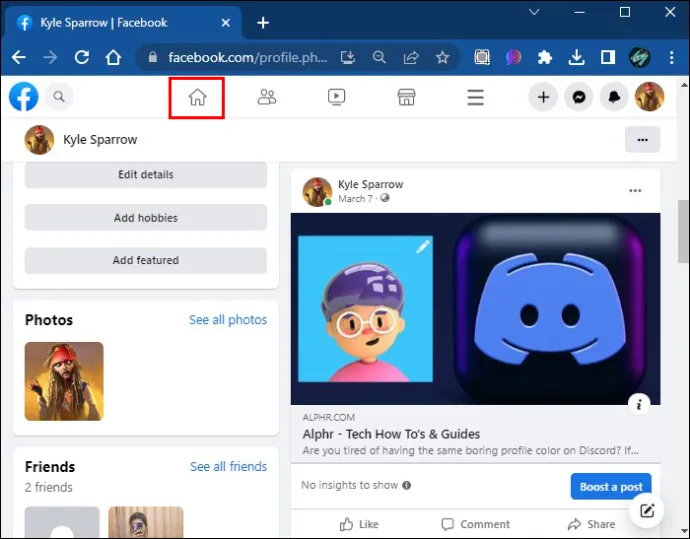
- Näytön oikealla puolella näet yhteystietoikkunan.
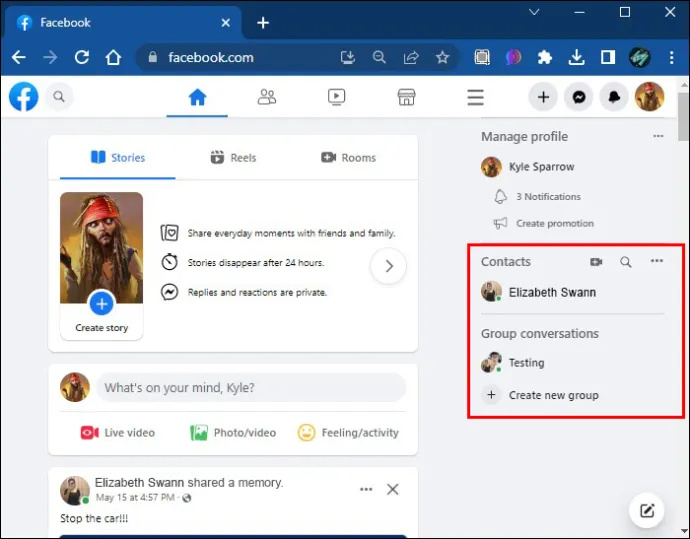
- Tästä luettelosta löydät vihreitä pisteitä sisältäviä ihmisiä, jotka ovat verkossa tai äskettäin aktiivisia, sekä heidän aktiivistensa ajan.
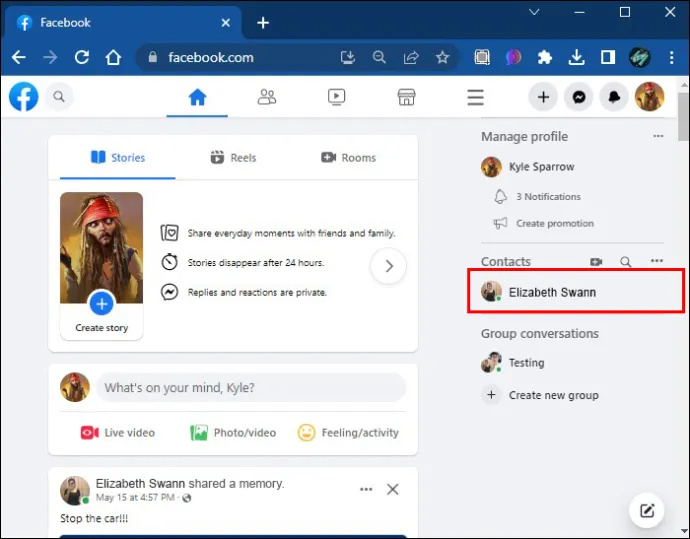
- Jos et näe vihreää pistettä, se tarkoittaa, että niiden aktiivinen tila on poistettu käytöstä.
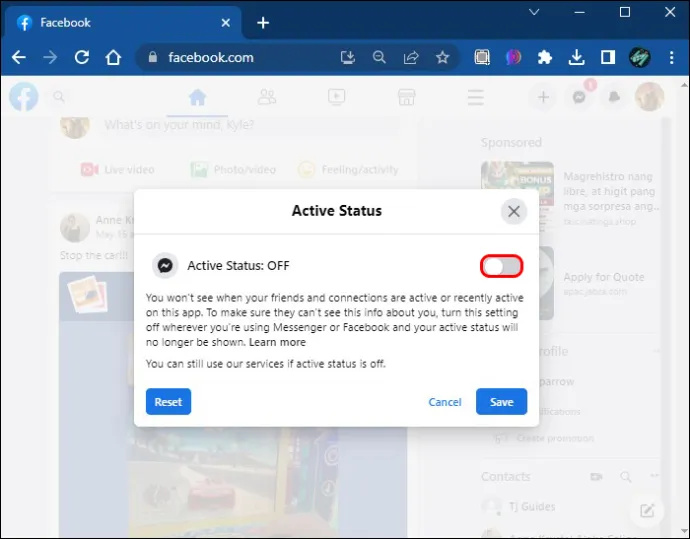
Näet vain, olivatko yhteystietosi viimeksi aktiivisia, jos 'Aktiivinen tila' on käytössä. Voit ottaa sen käyttöön napsauttamalla yhteydenottoikkunan Asetukset-painiketta.
Kuinka nähdä, milloin joku oli aktiivinen Facebook Messengerissä
Jos haluat nähdä, ovatko Facebook-ystäväsi verkossa Messengerissä, seuraa näitä ohjeita:
- Avaa Facebook Messenger -sovellus puhelimessasi.

- Napsauta näytön yläreunassa olevaa 'messenger' -kuvaketta. Täällä näet kaikki aktiiviset ihmiset vihreän pisteen vieressä heidän kuvakkeensa vieressä.
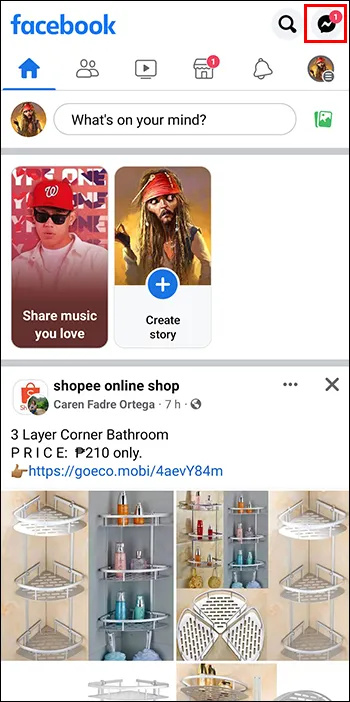
- Jos kuvan vieressä ei ole vihreää pistettä, hänen toimintatilansa on poistettu käytöstä.
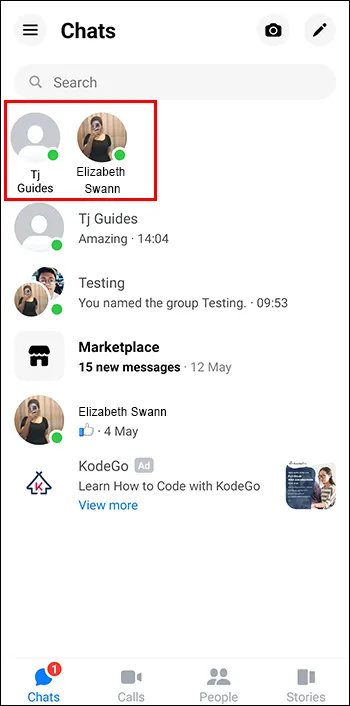
Facebook Messengerissä sinun on myös oltava aktiivisuustila päällä. Näin se tehdään:
- Napsauta profiilikuvaasi ja siirry kohtaan 'Asetukset ja tietosuoja'.
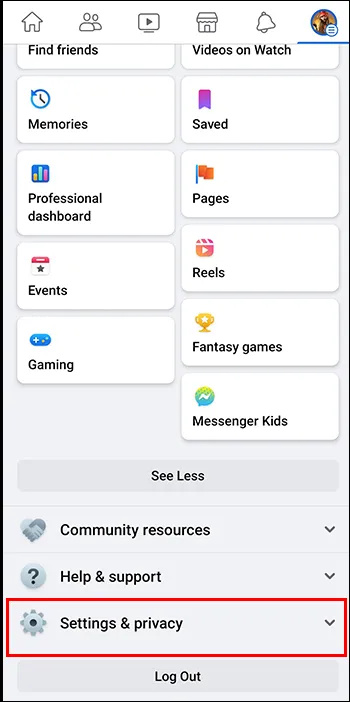
- Napsauta 'Asetukset'.
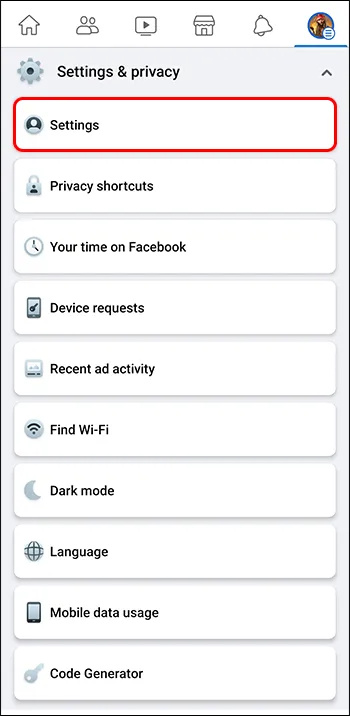
- Etsi vaihtoehto, jossa lukee 'Aktiivinen tila'.
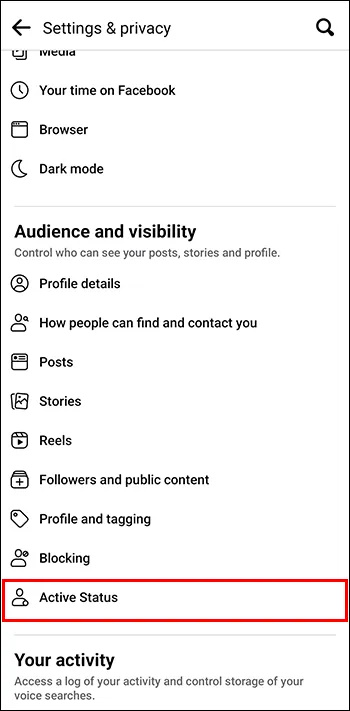
- Kun olet napsauttanut tätä vaihtoehtoa, toinen ikkuna avautuu. Valitse 'Näytä, kun olet aktiivinen' -vaihtoehto.
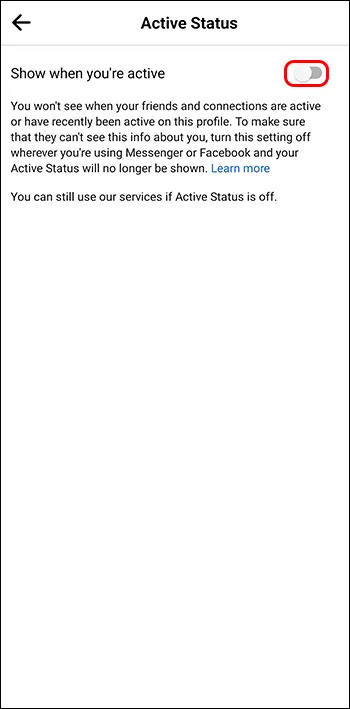
Facebookissa et näe aktiivisuuden tilaa, jos et ole kyseisen käyttäjän ystävä. Ainoa tapa tarkistaa jonkun, joka ei ole ystäväluettelossasi, tila on, jos olet aiemmin chattaillut.
Miksi Last Active ei näy joillekin ystäville
Jos mietit, miksi et näe joidenkin ystäviesi aktiivisuustilaa, on kolme mahdollista selitystä.
Aktiivinen tila oli poistettu käytöstä
Tämä on luultavasti yleisin syy, miksi et näe, onko ystäväsi verkossa. Käyttäjät poistavat usein toimintatilan käytöstä siitä yksinkertaisesta syystä, etteivät he halua muiden tietävän, ovatko he online-tilassa vai eivät. Jos haluat poistaa aktiivisuustilan käytöstä, 'Näytä, kun olet aktiivinen' -vaihtoehto on poistettava käytöstä. Ja kuten selitettiin, jos et näe heidän online-tilaansa, he eivät myöskään näe tilaasi. Joskus käyttäjät haluavat vain pysyä verkon ulkopuolella ja viettää laatuaikaa käyttämättä sosiaalista mediaa. Siinä tapauksessa tilan poistaminen käytöstä tekee tempun.
Käyttäjä on estänyt sinut
Jos joku on estänyt sinut, et voi nähdä vain aktiivisuustilaa, vaan myös hänen tarinansa, profiilikuvansa jne. Se, että et näe jonkun profiilikuvaa, on suuri osoitus siitä, että sinut on estetty.
jos lisätään joku snapchat-sivustoon
Jos et vieläkään ole varma, onko sinut estetty vai ei, voit yrittää soittaa kyseiselle kontaktille videokeskustelun kautta. Jos tämä ei yhdistä sinua, sinut on lähes varmasti estetty.
Ei aktiivinen Facebookissa
Kolmas mahdollinen syy on se, että käyttäjä ei ole käyttänyt Facebook Messengeriä pitkään aikaan. Facebook näyttää vain, milloin käyttäjät olivat viimeksi aktiivisia 24 tunnin aikana. Ja jos käyttäjä on ollut passiivinen pidempään, se ei enää näytä hänen tilaansa.
Kuinka tietää, onko viesti vastaanotettu
Kun lähetät viestiä jollekin, mutta hän ei vastaa, se ei välttämättä tarkoita, että hän on estänyt sinut tai ei ole tavoitettavissa. Sinun on tarkistettava viestin tila nähdäksesi, onko vastaanottaja saanut viestin. Näet viestisi vastaanottamisen vaiheet vain katsomalla viestin tilaa.
Kun lähetät viestin, sen viereen ilmestyy harmaa tyhjä ympyrä, mikä tarkoittaa, että he eivät ole vastaanottaneet sitä. Jos yhteyden muodostaminen onnistui ja viesti lähetettiin puhelimestasi, ympyrässä on nyt rasti. Kun vastaanottaja saa viestin, ympyrä muuttuu siniseksi. Lopuksi, kun he avaavat viestin, heidän profiilikuvansa pieni kuvake ilmestyy viestin viereen. Tämä ei silti tarkoita, että käyttäjä luki viestin, vaan avasi keskustelun ja näki sen.
Mitä tapahtuu, kun aktiivinen tilasi on päällä
Kun aktiivinen tilasi on päällä, ystäväsi ja yhteystietosi Facebookissa, Instagramissa ja Messengerissä näkevät vihreän pisteen, tietävät, että olet online-tilassa ja milloin viimeksi käytit Internetiä. Tämän asetuksen poistaminen käytöstä yhdessä sovelluksessa ei kuitenkaan tarkoita, että myös sovellusten yhteys katkeaa. Jos esimerkiksi poistat toiminnan Facebookissa käytöstä, Messenger-yhteytesi näyttävät silti, että olet online-tilassa.
Facebook-sivujen aktiivinen tila
Facebook-sivujen vihreä piste eroaa yhteyksien ja yhteystietojen pisteestä. Online-tilassa olevat Facebook-sivut olivat äskettäin aktiivisia tai reagoivat nopeasti kaikkiin vuorovaikutuksiin, ja niissä on vihreä piste Facebookissa, WhatsAppissa ja Messengerissä. Toisin kuin yhteystiedoissa, Facebook-sivun vihreä piste näkyy, vaikka sinulla ei olisi aktiivinen tilasi päällä.
Ihminen on sosiaalinen olento
Tietäminen, onko joku verkossa sosiaalisessa mediassa, voi olla erittäin hyödyllistä. Jos tarvitset jonkun välittömästi, hänen online-tilansa ilmoittaa, onko hän tavoitettavissa vai ei. Ihmisen luonteeseen kuuluu kommunikoida ja seurustella. Nämä sovellukset auttavat sinua tekemään juuri sen. Olipa henkilö sitten matkalla tai toisella puolella maailmaa, voit aina puhua hänelle chat-sovellusten kautta. Tietäminen, onko joku online-tilassa, voi olla rauhoittavaa useista syistä, varsinkin jos henkilö, jonka kanssa puhut, ei ole fyysinen ystäväsi. Joten katsomalla ne verkossa tiedät, että ne ovat kunnossa ja ovat sinua varten.
Tarkistatko usein, ovatko yhteystiedot verkossa? Oletko koskaan käyttänyt artikkelissa olevia vinkkejä ja temppuja? Kerro meille alla olevassa kommenttiosassa.









